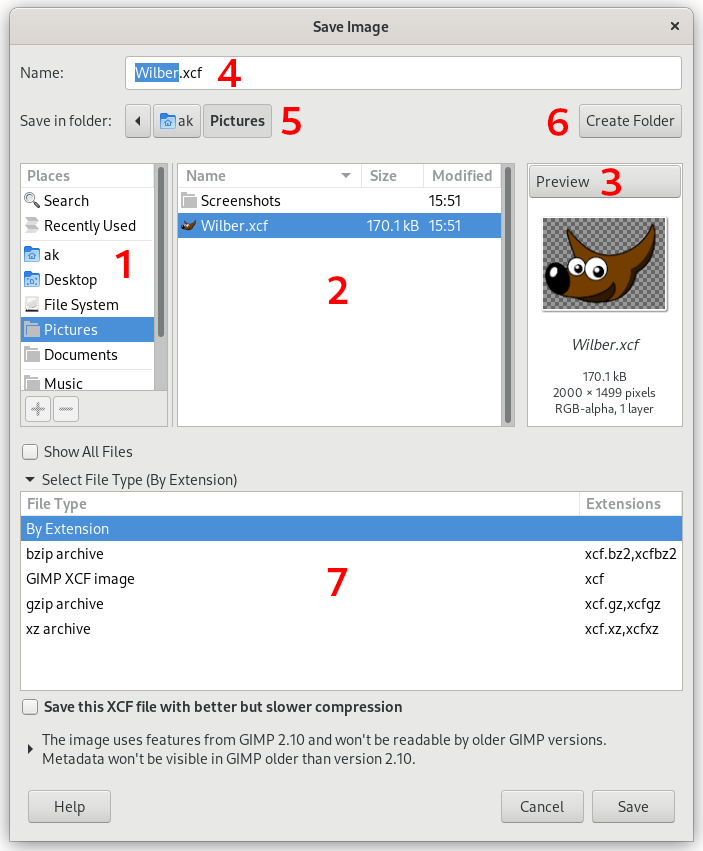Η εντολή εμφανίζει το παράθυρο διαλόγου «Αποθήκευση εικόνας». Ο διάλογος Αποθήκευση ως σας επιτρέπει να αποθηκεύσετε την εικόνα σας XCF με άλλο όνομα ή/και σε άλλο φάκελο. Για άλλες μορφές αρχείων εικόνας θα πρέπει να χρησιμοποιήσετε την εντολή .
-
Μπορείτε να προσπελάσετε αυτήν την εντολή από το κύριο μενού μέσα από → ,
-
ή χρησιμοποιώντας τη συντόμευση πληκτρολογίου Shift+Ctrl+S.
-
Το αριστερό φάτνωμα διαιρείται σε δύο μέρη. Το επάνω μέρος καταγράφει τους κύριους καταλόγους και τις συσκευές αποθήκευσης· δεν μπορείτε να τροποποιήσετε αυτή τη λίστα. Το κάτω μέρος καταγράφει τους σελιδοδείκτες σας· μπορείτε να προσθέσετε ή να αφαιρέσετε σελιδοδείκτες. Για να προσθέσετε ένα σελιδοδείκτη, επιλέξτε έναν κατάλογο ή αρχείο στο μεσαίο φάτνωμα και πατήστε στο κουμπί στον πυθμένα του αριστερού φατνώματος. Μπορείτε επίσης να χρησιμοποιήσετε την εντολή Προσθήκη στους σελιδοδείκτες στο μενού περιεχομένου, που παίρνετε πατώντας το δεξιό πλήκτρο του ποντικιού. Μπορείτε να διαγράψετε το σελιδοδείκτη επιλέγοντας τον και πατώντας στο κουμπί .
-
Το μεσαίο φάτνωμα εμφανίζει μια λίστα των αρχείων στον τρέχοντα κατάλογο. Αλλάξτε τον τρέχοντα κατάλογο με διπλό αριστερό κλικ σε έναν κατάλογο αυτού του φατνώματος. Επιλέξτε ένα αρχείο με απλό αριστερό κλικ. Μπορείτε έπειτα να αποθηκεύσετε το αρχείο που επιλέξατε με κλικ στο πλήκτρο . Σημειώστε ότι διπλό αριστερό κλικ αποθηκεύει το αρχείο αμέσως.
Μπορείτε με δεξί κλικ στο μεσαίο φάτνωμα να προσπελάσετε την εντολή Προβολή κρυφών αρχείων.
-
Η επιλεγμένη εικόνα εμφανίζεται στο παράθυρο προεπισκόπηση. Το μέγεθος του αρχείου, η ανάλυση και η σύσταση της εικόνας εμφανίζονται κάτω από το παράθυρο προεπισκόπησης.
Εάν η εικόνα σας έχει τροποποιηθεί από κάποιο άλλο πρόγραμμα, πατήστε στην προεπισκόπηση για να την ενημερώσετε.
-
Καταχωρίστε το όνομα αρχείου του νέου αρχείου εικόνας εδώ.
![[Σημείωση]](images/note.png)
Σημείωση Εάν η εικόνα έχει ήδη αποθηκευτεί το GIMP σας προτείνει το ίδιο όνομα αρχείου. Εάν πατήσετε στο Αποθήκευση, το αρχείο αντικαθίσταται.
-
Πάνω από το μεσαίο φάτνωμα, η διαδρομή του τρέχοντος καταλόγου εμφανίζεται. Μπορείτε να περιηγηθείτε κατά μήκος αυτής της διαδρομής πατώντας σε ένα από τα κουμπιά.
-
Εάν θέλετε να αποθηκεύσετε την εικόνα σε ένα φάκελο που δεν υπάρχει ακόμα, μπορείτε να τον δημιουργήσετε πατώντας στο Δημιουργία φακέλου και ακολουθώντας τις οδηγίες.
-
Στο τύπος αρχείου επιλογής, μπορείτε να επιλέξετε μια συμπιεσμένη μορφή για το αρχείο σας XCF.